コンピュータのフリーズは頭痛の種ですよね。
入力した仕事が喪失しなくても、プログラムやシステム全体がフリーズしてしまったら生産性は大きく左右されます。
異常発生を知らせるブルースクリーンやランダムなシャットダウンに現れないコンピュータの問題は、普通Windows 10がフリーズする原因です。その主な原因と解決策を考えていきましょう。
1. リソース不足
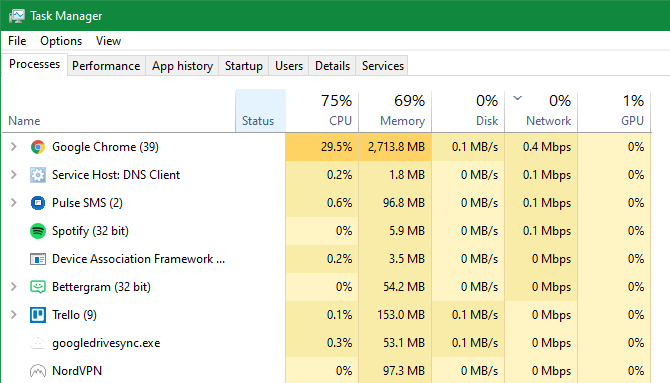
Windowsのフリーズでもっともありがちな原因に、リソース不足があります。作業の障害になりがちな要素は、主にRAM(メモリ)とCPUの2つがあります。
使用中のプログラムは、すべてRAMに保存されています。
もしこのプロセスでRAMが占領されてしまったら、ストーレージディスクの一部でありRAMの予備として作動するページファイルを使わなければなりません。
これについて詳しく知りたければ、コンピュータのバーチャルメモリを管理する方法をこちらからご覧ください。
SSDの場合でも、ページファイルを使うとRAMよりもずっと速度が遅くなります。その結果、ページファイルに依存している時にはコンピュータが遅くなるのです。
「Ctrl + Shift + Esc」でタスクマネジメントを開いて「プロセス」タブへ行き、「メモリー」ヘッダーでソートします。するとリソースを一番使っているプログラムがわかります。
リストのトップにあるプログラムが不要ならそれを閉じると、システムは回復するでしょう。
CPU使用率についても同じです。HD動画をエンコードしているなど大規模な作業はCPUパワーを多く消費します。
そんな時はCPUのせいでシステムがフリーズするかもしれません。もし頻繁に起こる場合は、こちら(英語)からWindowsのCPU使用率が高い状態の対処法をチェックしてみてください。
2. ハードウェアとの互換性がない
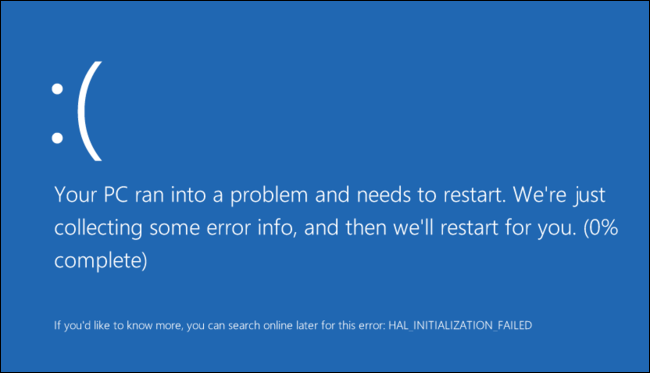
使っているWindowsのバージョンとハードウェアの互換性が完全ではない場合、それが安定性の問題につながっているかもしれません。
通常は、ハードウェアが問題だとWindowsがクラッシュします。
なぜならOSにはそれ以外の方法がないからです。しかし、非互換性がフリーズを起こしている可能性もあります。
もしフリーズが起きたら、コンピュータに最近新しいハードウェア、たとえばプリンター、マウス、キーボード、USB、または外部ドライブを接続したことがあったかを考えてみましょう。
もし古いハードウェアならば最新のものと取り替えてみると状況が改善するかもしれません。
互換性モードを使い微調整すれば、Windowsの新しいバージョンでも古いハードウェアが使えるかもしれませんが、それでもほとんどの場合行き詰まってしまいます。
通常は古いハードウェアを使うよりも、最新のPCで古いソフトウェアを作動させるほうが簡単なのです。
3. ドライバーの問題
もし特定のハードウェアがフリーズの原因ではなくとも、ハードウェアのドライバーが問題かもしれません。
ドライバーというのは、ハードウェアとWindowsが正しくインターフェイスできるようにする小さなソフトウェアです。
マウスやキーボードのような基本のデバイスなら、ノーブランド(Microsoft製ではない)のMicrosoftドライバーでもかまいません。
でも、デバイスの機能すべてを駆使するためにはデバイスそのもののドライバーが必要です。
もし、インストールしたドライバーが古かったり使っているWindowsのバージョンと互換性がない場合、または不適切なデバイス向けの場合には問題が起こることもあります。
ドライバーに関しては、すべてがうまく作動しているならドライバーをいじくるなというのが定番ルールです。
第三者のドライバー・アップデート・ユーティリティーは通常信頼できず、問題を修正するよりももっと問題が起きる可能性があります。
もしドライバー関連の問題なら、古いドライバーを安全に取り替える方法をこちらで紹介しています。
4. Windowsのレジストリの問題
レジストリとはデータベースで、Windowsがユーザーのシステムや設定についての詳細情報を保管しています。ソフトウェアをインストールしたり削除したり、設定を編集したり、変更を行なったりすると、Windowsはレジストリに記録します。
ほとんどの場合、レジストリはユーザーが関与しなくても正常に作動します。レジストリクリーナーの使用はやめましょう。
クリーナーは無益ですし、最悪の場合は危険です。
レジストリに古いエントリーがあったとしても、何千ものミスを「クリーニング」することで目に見えて作業能率が上がるようなことはありません。
もしレジストリがひどい状態で、そのせいでシステムがフリーズするなら、Windowsを再インストールする必要があるでしょう。
ただし、レジストリを編集している時にミスをしたとか、レジストリクリーナーを使ったとか、マルウェアに感染してしまった時以外は、Windowsの再インストールは必要ないはずです。
5. あらゆる種類のマルウェア
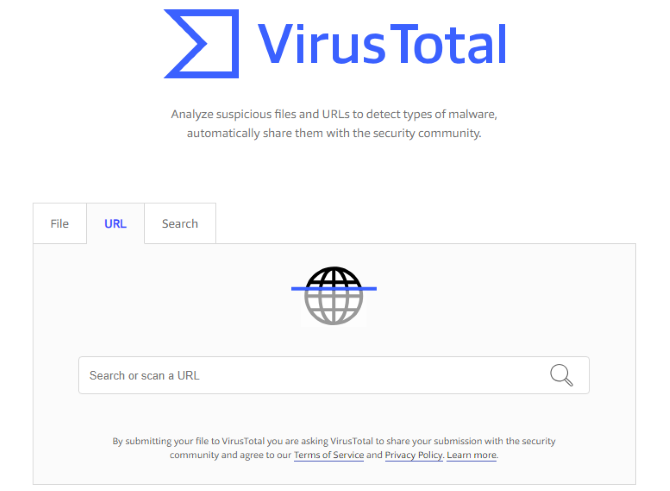
ウイルス、スパイウェア、ワームなど感染を起こすものはマルウェアと総称されていますが、マルウェアはシステムに大被害を与えます。
広告を送り込むアドウェアはブラウザをフリーズさせたり、ルートキットはコンピュータのリソースを盗んだりと、マルウェアはコンピュータを乗っ取り性能を低下させます。
マルウェアがあるかどうか、Malwarebytesの無料バージョンを使ってスキャンします。
そして、今後同じことが起こらないようにウイルスを防ぐ方法(英語)をチェックしておきましょう。
6. 複数のアンチウイルスツールを作動させる
ありがたいことにWindows 10には、Windows Defenderがついています。多くのユーザーにとってこれはウイルス対策としては十分です。
でも、もし違うプログラムを使う場合には、性能上の問題が起きないようにしておくべきでしょう。
複数のアンチウイルスプログラムを作動させると、プログラム間で衝突が起きてコンピュータが遅くなることがあります。
Malwarebytesのように、必要な時にスキャンしてくれるプログラムをたまに使うオプションもあります。
または、VirusTotalのような無料のオンラインウイルススキャナーを使ってみるのもいいでしょう。
このようなスキャナーでは、同時に異なる複数のアンチウイルスアプリを使ってファイルをスキャンすることが可能になるので、見落としがなくなります。
それ以外には、Windowsのアンチウイルススイートの中のベストのものを使うようにしましょう。
名前のないアプリはうまく最適化されておらず、コンピュータを遅くする可能性があるので避けてください。
7. アプリケーションのバグ
質の悪いソフトウェアは、残念ながらユーザーがどうこうできるものではありません。
何年も更新してない古いアプリやChromeの粗悪な拡張機能など、特定のプログラムを使っている時にフリーズが起こるという状況があるかもしれません。
もしどのアプリケーションが問題なのかが突き止められれば、その最新版をインストールすることで解決することもあります。
もしそれが無理なら、AlternativeToをチェックして代用品を探します。
ブラウザで問題が起こるなら、拡張機能をひとつずつ無効にしてみて問題が解決されるかをチェックします。
8. ユーザーによる微調整
上のシナリオがどれも当てはまらなかったら、問題はユーザーがWindowsに行なった微調整から生じているのかもしれません。
コントロールパネルや設定アプリケーションで行なった変更がシステムの障害になるとは思いませんが、Windowsをカスタマイズするために第三者ツールを使っていると、気づかないうちに何かが壊れることがないとは言えません。
Windows 10のプライバシーに使ったツールを振り返ってみてください。タスクバーの微調整など何か重要な変更をしたことがありますか。
フリーズの原因がほかに見つからないなら、それらを戻してみるといいでしょう。
フリーズの原因を知ったら怖いものなし
コンピュータがフリーズするほとんどの場合は、上記のどれかが原因です。
大部分はユーザーが対応できることですから、どれが問題なのかを突き止めるためにトラブルシューテイングをすればいいだけ。直せば中断することなくコンピュータを使えるようになるでしょう。
上記の方法を試す時間がないなら、簡単なのはWindows 10をリセットしてOSをデフォルト状態に戻すことです。
あわせて読みたい
Image: Wachiwit/Shutterstock.com, Malwarebytes, VirusTotal, AlternativeTo
Source: Malwarebytes, VirusTotal, AlternativeTo
Original Article: The 8 Most Common Reasons Why Windows Gets Unresponsive by MakeUseOf
"解決策" - Google ニュース
July 29, 2020 at 08:05PM
https://ift.tt/3320aiF
Windowsがフリーズする8つの原因と解決策 - ライフハッカー[日本版]
"解決策" - Google ニュース
https://ift.tt/38DfYbG
Shoes Man Tutorial
Pos News Update
Meme Update
Korean Entertainment News
Japan News Update
Bagikan Berita Ini














0 Response to "Windowsがフリーズする8つの原因と解決策 - ライフハッカー[日本版]"
Post a Comment